
Përmbajtje:
- Autor John Day [email protected].
- Public 2024-01-30 12:22.
- E modifikuara e fundit 2025-01-23 15:10.



Përshëndetje shokë
Unë jam duke bërë një laptop pi mjedër duke përdorur ekran LCD.
Hapi 1: MATERIALE



Ju duhen kryesisht dy produkte
1) Ekran LCD 5 inç me HDMI
2) mjedër pi model 3b+
Hapi 2: Lidhja



Së pari, të gjithë vendosni ekranin 5 inç në pjesën e pasme në krye.
Pastaj lidhni pinin e mjedrës në ekran.
Pastaj kontrolloni atë me përshtatësin e karikimit që funksionon apo jo.
Hapi 3: Kornizë



Merrni pjesë të kornizës siç tregohet në figurë.
Pastaj ngjitni të gjitha pjesët siç tregohet në foto.
Hapi 4: Pjesë të tjera



Merrni një bateri 18650 dhe modul karikimi sipas figurës.
Vendoseni këtë kornizë brenda laptopit.
Pastaj merrni një çelës on-off për t'i dhënë fuqi pi mjedrës.
Hapi 5: HDMI PORT




Pastaj merrni një kornizë letre të zezë për t'i dhënë një pamje tërheqëse.
Pastaj merrni portën HDMI Connection dhe lidheni me laptopin.
Hapi 6: Përzgjedhja e sistemit operativ




Zgjidhni çdo sistem operativ. Në rastin tim, unë zgjedh raspberrian os.
Hapi 7: Shijoni

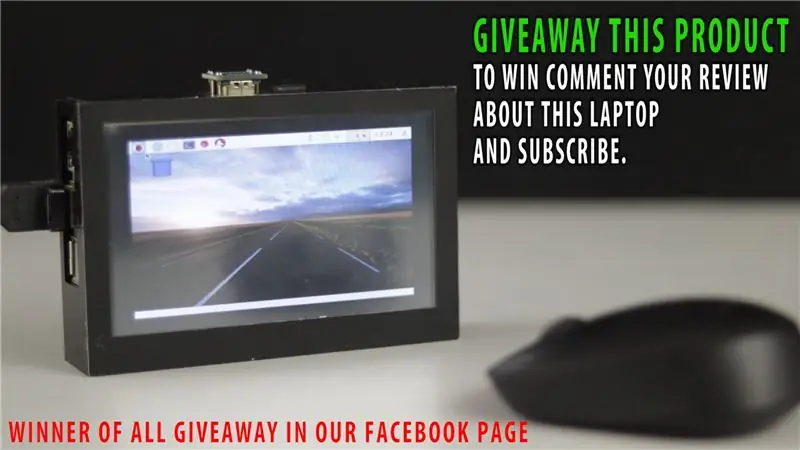

Shijoni këtë laptop xhepi me një çizme.
Recommended:
Orë xhepi DIY: 9 hapa

Orë xhepi DIY: Në këtë botë të zënë, mbajtja e një gjurme të kohës është e domosdoshme për një performancë më të mirë dhe të qenit një hobiist pse të mos bëni një pajisje për të mbajtur gjurmët e kohës. Falë teknologjisë ekzistojnë pajisje të quajtura 'orë' por! kur i bën gjërat kënaqësi
Minion xhepi me madhësi xhepi: 3 hapa

Minion Bot me madhësi xhepi: > Unë e bëra këtë bot minion ditëlindjeje nga hedhurina. Ky bot i ditëlindjes Minion shkon me dritë blici në Sytë e tij duke kënduar me këngën e ditëlindjes e bëra këtë për ditëlindjen e mikut tim. Juve gjithashtu do t'ju pëlqejë kjo
Dritë xhepi LED xhepi: 5 hapa

Dore LED xhepi: Bërja e një elektrik dore është një mundësi e shkëlqyer për të aplikuar disa aftësi bazë elektronike. Shtë një projekt i mirë për fundjavën apo edhe për ta bërë në klasë. Sidoqoftë, meqenëse është e zakonshme të përdorni një hekur bashkues në ekzekutimin e projektit, nuk e rekomandoj
Nga një Phaser Xhepi në një Laser Xhepi: 6 hapa

Nga një Phaser Xhepi në një Laser Xhepi: Në këtë projekt, ne do të konvertojmë një lodër të vogël Star Trek Phaser që gjeta në Barnes & Fisnik për një tregues lazer. Unë kam dy nga këto faza, dhe njërit i mbaroi bateria për pak dritë, kështu që vendosa ta konvertoj atë në një lazer të rimbushshëm
USB më e lezetshme L.E.D. Dritë me madhësi xhepi (Hyrje në madhësi xhepi): 6 hapa

USB më e lezetshme L.E.D. Dritë me madhësi xhepi (Hyrje me madhësi xhepi): Në këtë Udhëzues, unë do t'ju tregoj se si të bëni një L.E.D të mundësuar nga USB. dritë që mund të paloset në madhësinë e një kallaji X-it Mints dhe mund të futet lehtësisht në xhepin tuaj. Nëse ju pëlqen, sigurohuni që ta bëni + dhe të votoni për mua në konkurs! Materialet dhe
